如何解决win10高分辨率屏幕软件字体小?win10高分辨率屏幕软件字体小的解决方法
2021-02-09作者:佚名
相信有很多的小伙伴都知道,我们在升级好win10系统之后,在使用的过程中难免会遇到一些问题,比如电脑出现高分辨率但是软件的字体却很小这种情况,那么当我们遇到这种情况的时候我们该怎么办呢?下面小编就跟大家分享一下这个问题的解决方法,感兴趣的小伙伴千万不要错过了哟!
解决方法如下:
1、点击windows10系统桌面上的开始图标。
2、接着点击弹出的窗口中左下方的“设置”图标。
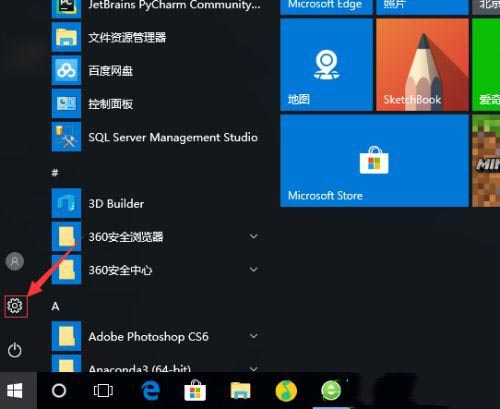
3、然后点击弹出的窗口中的“系统”的图标。
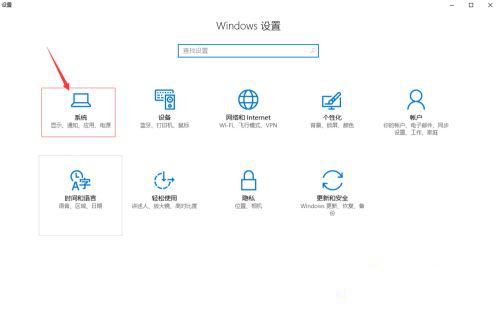
4、接着滑动弹出的窗口右边“更改文本、应用和其他项目的大小”(默认是100,你可以改到你想要的大小)
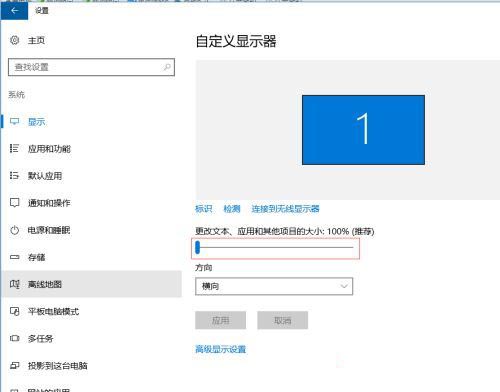
5、改变大小后,显示效果如下图所示。(字体明显变大了很多)
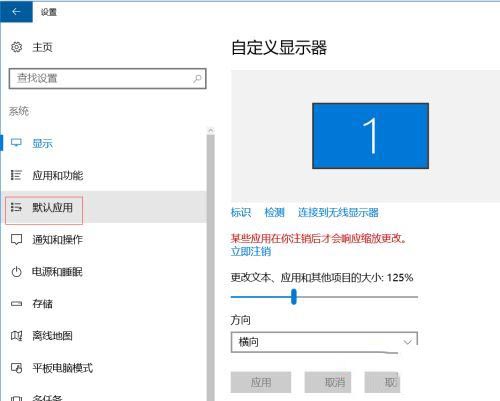
6、如果你对这样改变的效果不是很满意,你可以接着点击右边的“高级设置”。
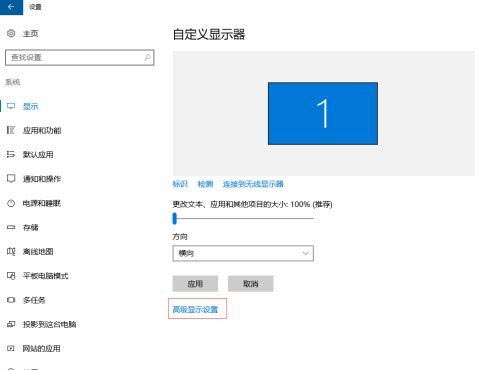
7、最后我们可以在新弹出的窗口中修改分辨率。
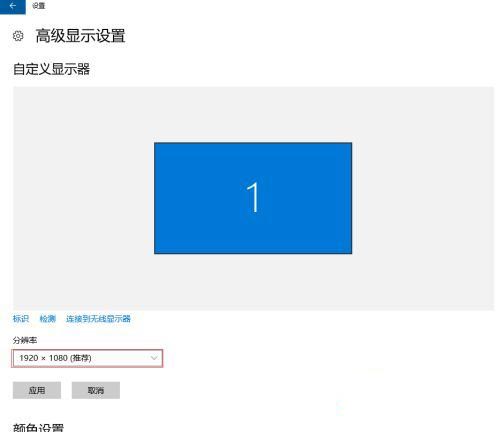
以上内容便是小编为大家带来的关于如何解决win10高分辨率屏幕软件字体小的方法啦,希望对各位小伙伴有所帮助,还有更多精彩内容,敬请关注91主题之家。